Heim >Software-Tutorial >Bürosoftware >So fügen Sie eine weitere E-Mail-Adresse zu DingTalk hinzu_Einführung zum Hinzufügen eines E-Mail-Kontos zu DingTalk
So fügen Sie eine weitere E-Mail-Adresse zu DingTalk hinzu_Einführung zum Hinzufügen eines E-Mail-Kontos zu DingTalk
- 王林nach vorne
- 2024-04-29 11:20:06818Durchsuche
Möchten Sie wissen, wie Sie eine weitere E-Mail-Adresse zu DingTalk hinzufügen können? Der PHP-Editor Xiaoxin bietet Ihnen eine umfassende Analyse! In diesem Artikel wird detailliert beschrieben, wie Sie ein E-Mail-Konto bei DingTalk hinzufügen, und Sie werden Schritt für Schritt durch den Vorgang geführt. Lesen Sie weiter, um mehr Details zu erfahren!
1. Öffnen Sie DingTalk, klicken Sie auf „Zusammenarbeit“ und klicken Sie, um das Postfach aufzurufen.
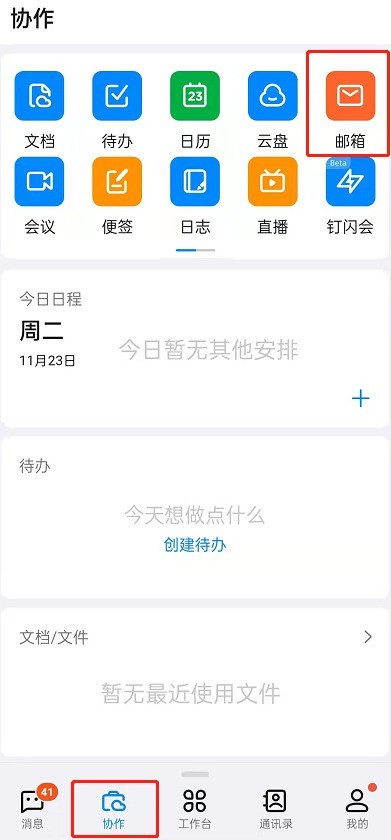
2. Klicken Sie auf den Posteingang und dann unten links auf Einstellungen.
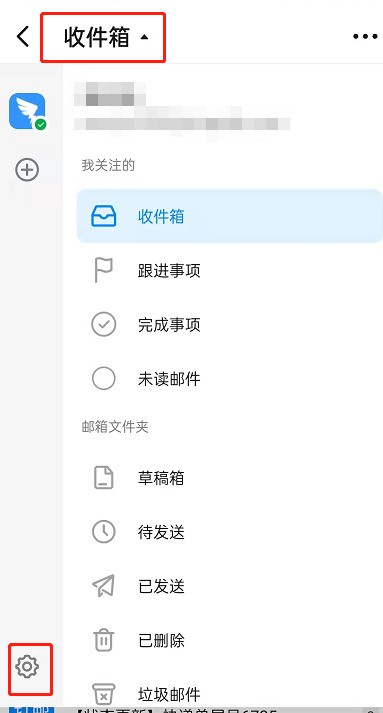
3. Klicken Sie auf der Einstellungsseite auf Konto hinzufügen.
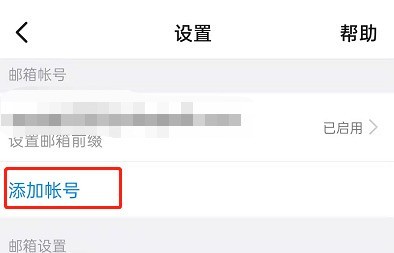
4. Wählen Sie das E-Mail-Konto aus, das Sie hinzufügen möchten.
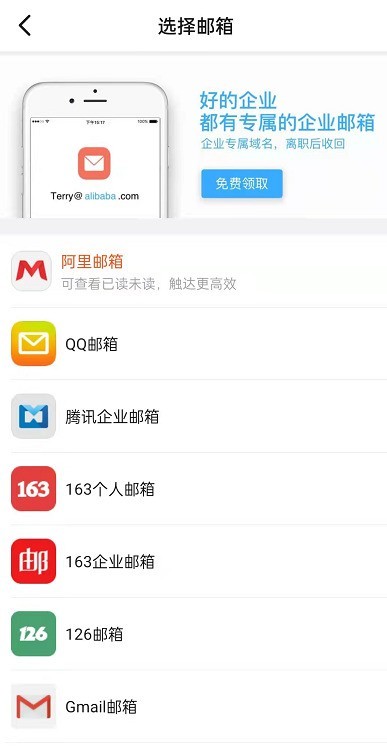
Das obige ist der detaillierte Inhalt vonSo fügen Sie eine weitere E-Mail-Adresse zu DingTalk hinzu_Einführung zum Hinzufügen eines E-Mail-Kontos zu DingTalk. Für weitere Informationen folgen Sie bitte anderen verwandten Artikeln auf der PHP chinesischen Website!
In Verbindung stehende Artikel
Mehr sehen- China Unicom WeChat- und DingTalk-Dienste
- Kann ich bei DingTalk das Konto wechseln?
- Das große Modell von Alibaba Qianwen kombinierte erstmals erfolgreich Industrieroboter mit der DingTalk-Fernsteuerung, um Experimente durchzuführen
- Der merkwürdige Schrägstrich „/' erscheint! Intelligente Funktionen helfen Unternehmensanwendern, ihre Arbeitseffizienz zu verbessern
- Was soll ich tun, wenn ich den Bestätigungscode auf DingTalk nicht erhalten kann?

